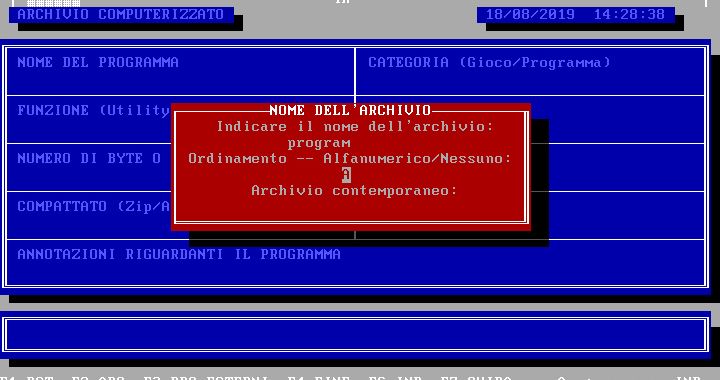INDIRIZZ è un database, un programma di archiviazione, che ho iniziato a programmare nel 1992, quando ancora non avevo compiuto 15 anni, ed ho aggiornato fino al 1994. Ho creato INDIRIZZ per utilizzo personale ed anche aziendale (per l’azienda Italmec). Il software consente di personalizzare la descrizione di tutti i campi presenti nella tabella, in modo da poter catalogare dati differenti (ad esempio: disegni, nomi dei clienti, canzoni, lista di programmi, ecc…).

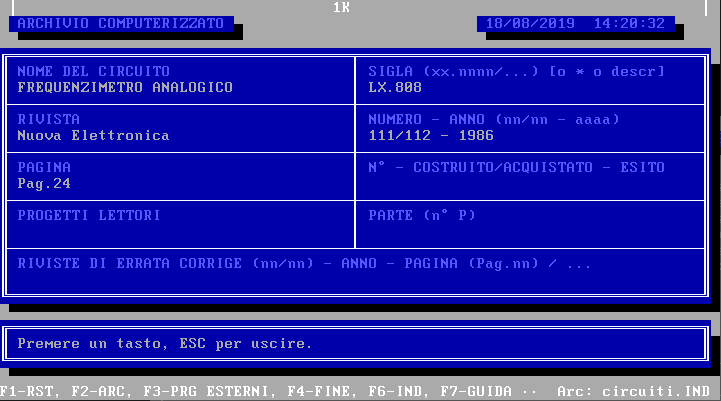
INDIRIZZ, manuale del programma per archiviazione dati
Informazioni generali
L’uso del programma è molto semplice in quanto tutte le funzioni disponibili sono esposte in tabella oppure in fondo allo schermo (tasti funzionali). Per selezionare un argomento nella tabella, è necessario premere il numero corrispondente al dato desiderato sulla tastiera. Per chiamare invece una funzione, occorre premere il tasto funzionale richiesto, situato sulla parte superiore della tastiera (F1, F2, ecc…).
Il movimento nella tabella di inserimento avviene con le frecce SU e GIU’, che spostano da un campo all’altro (precedente SU, seguente GIU’).
Memoria
Il programma INDIRIZZ è dotato di una memoria che viene utilizzata per l’ordinamento dei nominativi e per altri passaggi. Lo schermo visualizza, sulla barra in alto, la quantità di memoria disponibile, con al centro un numero, che esprime il numero dei KiloByte disponibili. Se tale numero scende notevolmente ed impedisce alcune funzioni, premere F1 (risistema) ed il numero si alzerà. Se (può capitare) il numero rimane basso, è necessario uscire dal programma e rientrare. E’ ovvio che se non sussistono errori, sono inutili i procedimenti precedenti.
Se la memoria fosse insufficiente per listare tutti i soggetti (cioè quando tutti i 60.000 caratteri di memoria sono esauriti) occorre cancellare qualche nominativo e utilizzare due archivi separati. Mediamente il programma riesce a tenere centinaia di nominativi, in base alla lunghezza (in caratteri) dei nomi.
Barra della memoria:
│ ▓▓▓▓▓▓▓▓▓▓▓▓▓▓▓▓▓ 60K ▓▓▓▓▓▓▓▓▓▓▓▓▓▓▓▓▓▓ │
Il programma è provvisto di un orologio (alto a destra) con ora e data, collegato a quello centrale del computer.

Salvataggi
Il programma esegue dei salvataggi, questa guida e gli archivi sono su file a parte, quindi l’uso del programma deve avvenire su disco rigido o perlomeno su un dischetto sempre inserito. Se si usa il dischetto (contenente tutti i file del programma) si rendono inutili i salvataggi, a meno che non vengano fatti su un altro dischetto.
E’ consigliabile installare questo programma in una directory a parte, sia su dischetto che disco rigido in modo da tenere ordinato il tutto.
La directory consigliata è: C:\INDIRIZZ, ma il programma funziona ugualmente in tutte le altre directory.
I salvataggi dell’archivio vengono effettuati, ogni nominativo, sul disco rigido (sempre che il programma non sia installato su dischetto) velocemente ma per effettuarli su dischetto (ogni tanto è bene), occorre utilizzare il programma apposito, che copia tutti i file dell’archivio. La selezione è 5 al menu principale, ma i comandi verranno spiegati negli appositi capitoli.
INDIRIZZ, comandi del programma
Ogni selezione effettuabile viene ora descritta in questi capitoli.
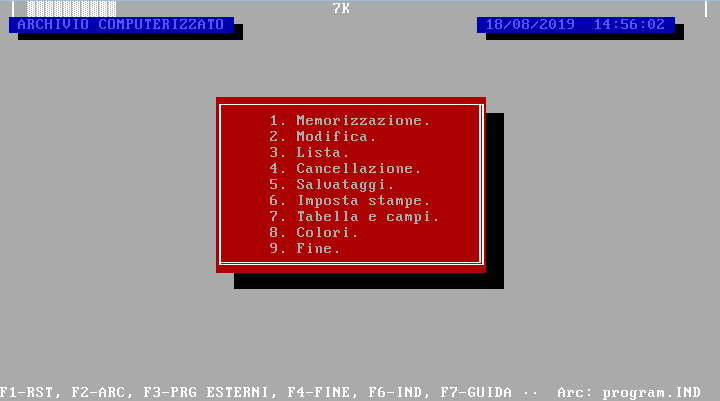
1. MEMORIZZAZIONE – Menu principale
Questa selezione permette di inserire soggetti (nominativi) in archivio. L’archivio deve essere specificato con un nome con la selezione F2, trattata più avanti.

Alla tabella (definibile con titoli e campi automatici spiegati più avanti) si possono digitare i dati che occorrono. Alla fine verrà chiesta conferma dei dati: premere S per modificare in caso di errore, oppure qualsiasi altro tasto per confermare i dati.
2. MODIFICA – Menu principale
Con questo comando è possibile variare dati inseriti in archivio in precedenza.
Alla tabella è possibile muoversi entro i campi con le freccette o con INVIO ed è possibile digitare in ogni campo, che verrà ricercato in archivio e mostrato con tutti gli altri dati, modificabili premendo M. Premendo un altro tasto si visualizza il successivo nominativo con le caratteristiche selezionate.
La ricerca è automatica, per esempio avendo un soggetto chiamato GIUSEPPE ROSSI, digitando ROSSI (tra tanti diversi), si visualizza il primo ROSSI in archivio, poi anche i successivi. Si tenga presente che in GIOACCHINO ROSSINI si visualizza ugualmente, perché ROSSI è una parte del nome.

Avendo: GIUSEPPE VERDI
Via Vivaldi 3
Milano
e: ANTONIO VIVALDI
Via Mozart 6
Varese
e: SEBASTIAN BACH
Via Vivaldi 4
Roma
(Si trascurino gli altri dati come telefono, ecc…)
Selezionando nella tabella sotto il campo VIA, Vivaldi (attenzione, le lettere maiuscole differiscono dalle minuscole, a è diverso da A) il primo nominativo evidenziato sarà GIUSEPPE VERDI (in ordine di inserimento), premendo un tasto diverso da M (che modifica), verrà visualizzato SEBASTIAN BACH, perché abita anche lui in via Vivaldi.
Se invece si digita Roma nel campo delle città, verrà visualizzato solo SEBASTIAN BACH, a meno che non siano inseriti altri nominativi, tra i quali BATTISTA PERGOLESI che abita a Roma o a Romavecchia (perché Roma è compreso in Romavecchia).
3. LISTA – Menu principale
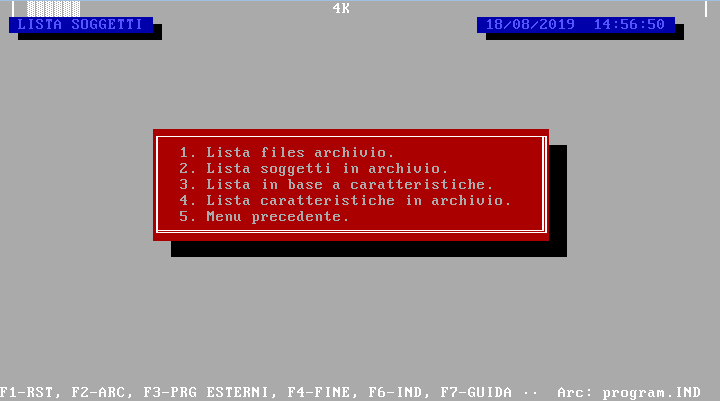
Alla selezione LISTA apparirà un’altra tabella, dalla quale è possibile selezionare altre opzioni.
1. LISTA FILES ARCHIVIO
2. LISTA SOGGETTI IN ARCHIVIO
3. LISTA IN BASE A CARATTERISTICHE
4. LISTA CARATTERISTICHE IN ARCHIVIO
5. MENU PRECEDENTE
MENU PRECEDENTE, come per tutte le altre tabelle, ritorna al menu di prima in ordine di selezione.
1. LISTA FILES ARCHIVIO – Menu lista
Con questa opzione è possibile visualizzare sullo schermo tutti gli archivi presenti nella directory. Si tenga presente che i file di un archivio hanno due estensioni: .INX e .IND.
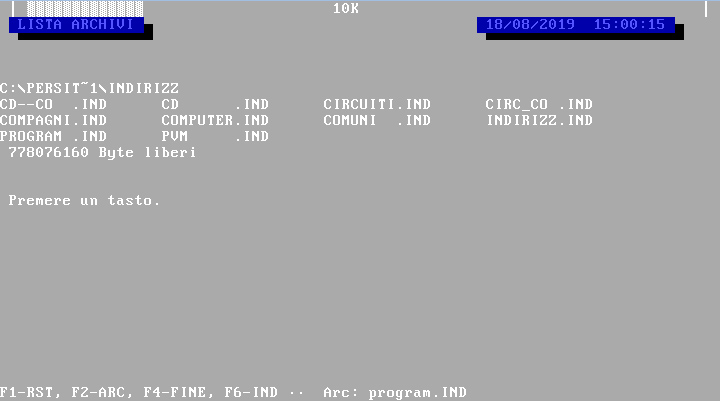
2. LISTA SOGGETTI IN ARCHIVIO – Menu lista
Questo comando è utile per visualizzare tutti i nominativi presenti in un archivio. Muovendosi con i tasti freccia è possibile scorrere tutto l’elenco, che sarà in ordine alfabetico (123ABC) oppure in ordine di inserimento (in base alla selezione F2, Ordinamento).
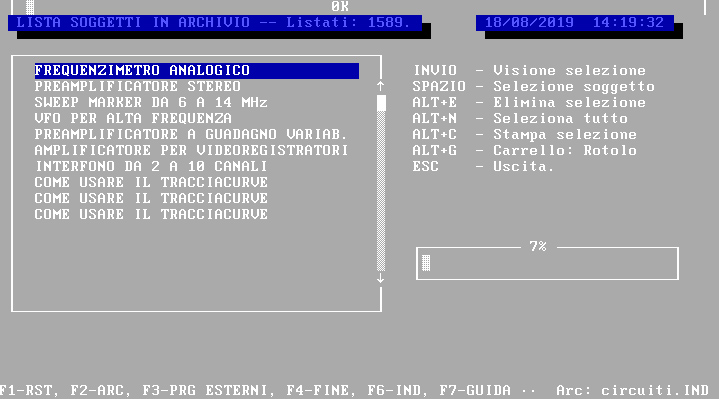
Ridiscutendo della memoria, questo comando consuma parecchia memoria (in base al numero dei nominativi) e il consumo è anche doppio se si preferisce un ordinamento alfabetico.
Questo comando presenta delle utilità per la stampa e visione dei nominativi (soggetti).
INVIO permette di vedere ogni nominativo selezionato con SPAZIO.
SPAZIO seleziona o deseleziona un nominativo dalla memoria. Si tenga presente che una volta premuto ESC (esci al menu precedente di lista), tutte le selezioni verranno perdute.
ALT+E (contemporaneamente) deseleziona tutti i soggetti selezionati.
ALT+N (contemporaneamente) seleziona tutti i soggetti listati.
ALT+C (contemporaneamente) stampa i nominativi selezionati su carta (P – programma definibile con Selezione 6 Menu principale, poi Selezione 1 Menu stampe; F – affiancata (colonna) definibile con Selezione 6 Menu principale, poi Selezione 2 Menu stampe; T – stampa tutti i dati con la tabella; L – stampa solo la lista dei soggetti; A – non stampa).
ALT+G (contemporaneamente) stampa come rotolo, cioè senza spazi tra le pagine, o come manuale, definibile con Sel 6 e poi 3, cioè spazi ogni n linee.
3. LISTA IN BASE A CARATTERISTICHE – Menu lista
Alla tabella, selezionare i dati desiderati, nei campi desiderati. Successivamente indicare il campo da listare. Selezionando 1, verranno listati (come per la precedente lista, con tutte le opzioni) tutti i nominativi corrispondenti a quei dati (vedere MODIFICA per informazioni sulla selezione alla tabella e LISTA SOGGETTI IN ARCHIVIO per ragguagli sui comandi e opzioni in modalità scorrimento della lista). Premendo numeri da 2 a 8 verranno visualizzati le caratteristiche riguardanti il campo selezionato.
4. LISTA CARATTERISTICHE IN ARCHIVIO – Menu lista
Questo comando visualizza (non permette di elaborare, cioè stampare, visualizzare tabella completa…) solamente le caratteristiche in archivio.
Alla richiesta della caratteristica, digitando il numero corrispondente, verranno quindi visualizzati tutti i dati dei vari soggetti riferiti a quel campo.
Questa selezione è utile per controllare, nell’archivio parallelo, le città (esempio) inserite e quelle mancanti.
Ammettendo che il numero 3 corrisponda a VIA, digitandolo alla richiesta, verranno visualizzate tutte le vie inserite nell’archivio corrispondenti a quel campo.
4. CANCELLAZIONE – Menu principale
Anche questa selezione visualizza un altro menu.
1. CANCELLAZIONE ARCHIVI
2. CANCELLAZIONE SOGGETTI
3. CANCELLAZIONE CARATTERISTICHE
4. MENU PRECEDENTE
1. CANCELLAZIONE ARCHIVI – Menu cancellazione
Questo comando cancella interi archivi, quindi è consigliabile usare tale selezione con cautela. Se non si sono eseguiti salvataggi su dischetto, questa opzione distruggerà l’archivio e non sarà più possibile recuperarlo (ad eccezione dei comandi DOS avanzati, come UNDELETE, ecc…).

2. CANCELLAZIONE SOGGETTI – Menu cancellazione
Questa selezione cancella dei nominativi dall’archivio. Attenzione: se ci sono due soggetti con lo stesso nome, verranno cancellati entrambi, il programma chiederà solo una conferma. Una volta cancellato un soggetto, questo non è più ricuperabile.
3. CANCELLAZIONE CARATTERISTICHE – Menu cancellazione
Questa selezione cancella dei campi dall’archivio. Per esempio se si volessero cancellare tutti i soggetti residenti a VARESE, bisognerebbe digitare VARESE alla richiesta del campo e il numero corrispondente alla CITTA’ alla seconda domanda.
Attenzione: tutti i soggetti corrispondenti alla determinata caratteristica verranno cancellati e non sarà possibile ricuperarli.
5. SALVATAGGI – Menu principale
Con questa specifica, è possibile creare salvataggi su dischetto dell’archivio corrente (cambiabile con F2) oppure recuperare quelli salvati in precedenza. Gli archivi paralleli non verranno salvati o recuperati assieme al principale, ma devono essere trattati come reali archivi.
1. SALVATAGGIO ARCHIVIO SU FLOPPY
2. RIPRISTINO ARCHIVI DA FLOPPY
3. COPIA IMPOSTAZIONI ARCHIVIO
4. COPIA ARCHIVIO
5. MENU PRECEDENTE
1. SALVATAGGIO ARCHIVIO SU FLOPPY – Menu salvataggi
Questo comando indica un’altra tabella, con altre specifiche. Ricordarsi di tenere sempre il dischetto SPROTETTO.
Indicare il disco di destinazione – la selezione indica al computer il disco su cui deve essere salvato l’archivio corrente (A: o B:).
Indicare la directory nel disco di destinazione – digitare a lato la directory del disco di destinazione in cui devono essere salvati gli archivi. Se la dir non esiste il programma chiederà conferma per crearla.
Inizio salvataggio – il comando dà inizio all’operazione di salvataggio dell’archivio.
Ultimo salvataggio dell’archivio sul disco – è un indicazione della data dell’ultimo salvataggio dell’archivio e degli errori (se capitano) durante la copia.
Floppy disc 3″1/2: per salvataggi e recuperi, il foro deve essere coperto.

Floppy disc 5″1/4: per salvataggi e recuperi, il foro deve essere libero.
2. RIPRISTINO ARCHIVIO DA FLOPPY – Menu salvataggi
I comandi sono identici alla funzione dei SALVATAGGIO SU FLOPPY, ma cambia la parola SALVATAGGIO SU con RIPRISTINO DA e, ovviamente, la funzione in quanto questo comando recupera i dati dal dischetto per portarli al disco rigido.
Attenzione: l’archivio corrente su dischetto verrà copiato su quello del disco rigido, con conseguente cancellazione dell’ultimo.
3. COPIA IMPOSTAZIONI ARCHIVIO – Menu salvataggi
Questa funzione è simile ai salvataggi precedentemente descritti, ma copia i file archivio corrente (di cui non deve essere indicata estensione) in una directory o in un altro file.
Non si copieranno i nominativi con i loro dati, ma solamente la tabella e le impostazioni della stampante.
Attenzione: il programma non crea directory quindi, digitandone una errata, si verificherà errore. Il nome dell’archivio di destinazione deve essere sempre indicato.
Copia archivio in una directory:
C:\COPIE\INDIRIZZ
l’archivio verrà copiato nella directory COPIE con nome INDIRIZZ.
Copia archivio nella stessa directory:
INDIRIZZ
supponendo che l’archivio corrente fosse LAVORO, verrà copiato con un altro nome, cioè INDIRIZZ.
4. COPIA ARCHIVIO – Menu salvataggi
Questo comando ha la stessa funzione del precedente, ma copia tutto l’archivio, comprese le informazioni riguardanti i soggetti.
6. IMPOSTA STAMPE – Menu principale
Con questa selezione è possibile impostare le stampe AFFIANCATA (come un elenco, a colonne) e PROGRAMMA (per esempio una lettera).

1. IMPOSTAZIONE STAMPA PROGRAMMA
2. IMPOSTAZIONE STAMPA AFFIANCATA
3. MISURA RIGHE CARTA STAMPANTE
4. MENU PRECEDENTE
1. IMPOSTAZIONE STAMPA PROGRAMMA – Menu stampe
Questa è una stampa particolare, cioè sono programmabili le posizioni nel foglio dei vari campi. Non è possibile affiancare due o più campi e neppure stampare l’ultimo campo, il più lungo, generalmente riservato per le annotazioni. Per stamparlo, si deve usare TUTTO nella STAMPA in LISTA (Selezione 3 Menu principale, poi Selezione 1 o 2 Menu lista).
In basso allo schermo ci sono i vari comandi:
SPAZIO – inserisce una frase nel foglio.
TAB – richiama la tabella dei campi e salvataggi. Assicurarsi di aver salvato (S) prima di uscire (U). ESC per ritornare al foglio. Premere un numero per un campo: ogni nominativo avrà campi differenti.
ALT+N (contemporaneamente) (o +G o +C o + E) sono i vari stili di testo, e precisamente normale (80 cpr), più grande (40 cpr), condensata (132 cpr), enfatizzata (grassetto a 80 cpr).
2. IMPOSTAZIONE STAMPA AFFIANCATA – Menu stampe
Questa specifica permette di stampare vari nominativi, con affiancati altri dati (campi).
E’ utile, per esempio, per stampare liste di persone con i corrispondenti numeri di telefono. I caratteri disponibili sono 80 (una riga).
Premendo un numero verrà attivato il campo corrispondente e verrà richiesto il numero di caratteri da utilizzare per il campo.
T serve per dare un titolo ad inizio pagina.
S salva i cambiamenti.
ESC esce, ricordarsi di salvare.
3. MISURA RIGHE CARTA STAMPANTE – Menu stampe
Serve per impostare la lunghezza della carta nella stampante. E’ utile per stampare la lista in modalità MANUALE: il computer chiederà conferma prima di inserire l’altro foglio.
Digitare S per stampare un numero su ogni riga della stampante. L’ultimo numero stampato su carta dovrà essere digitato ad INDIRIZZ per memorizzarlo. I serve per inserire un numero già conosciuto, senza ristampare tutti i numeri sulla carta.
7. RIDEFINIZIONE TABELLA, TABELLA E CAMPI – Menu principale
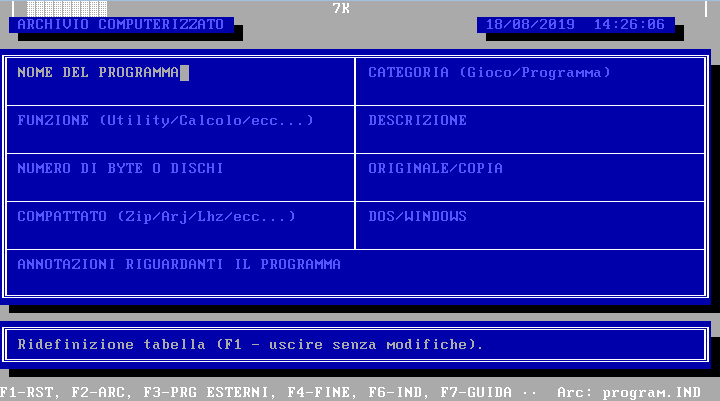
Il comando permette di impostare i nomi dei campi, le operazioni matematiche tra questi ed anche i caratteri di default.
1. RIDEFINISCI CAMPI
2. OPERAZIONI TRA I CAMPI
3. CAMPI DI DEFAULT
4. CAMPI ARCHIVIO PARALLELO
5. MENU PRINCIPALE
1. RIDEFINISCI CAMPI – Menu tabella
Imposta la tabella di inserimento. Ci sono otto campi di 35 caratteri e uno di 76. L’ultimo campo non viene stampato con la stampa PROGRAMMA.
Il campo di ricerca automatica è quello che viene cercato nell’archivio parallelo. Cioè avendo uno spazio CAP-COMUNE-PROVINCIA e digitando PALERMO, il computer cercherà quel nome nello stesso campo dell’archivio parallelo, apportando le modifiche al nominativo corrente (prefissi, ecc…). L’archivio parallelo deve essere creato.

2. OPERAZIONI TRA I CAMPI – Menu tabella
Il comando permette di effettuare operazioni matematiche (+ addizioni , – sottrazioni , * moltiplicazioni , / divisioni , ^ elevamenti a potenza n ) tra due campi e di ritornare il risultato in un terzo campo.
Selezionare l’operazione da effettuare (la prima, seconda, ecc…) con il numero corrispondente (1 .. 9) e premere M. Verrà cancellata la vecchia operazione e sostituita da quella da digitare.
Per salvare premere S (Il cursore deve essere su OPERAZIONE:).
3. CAMPI DI DEFAULT – Menu tabella
Con questa selezione è possibile far scrivere in un campo una determinata parola SEMPRE. Volendo inserire molti soggetti, tutti inizianti per A223-, si potrà mettere come SOGGETTO questa scritta, che verrà ripresentata ogni volta.
4. CAMPI ARCHIVIO PARALLELO – Menu tabella
Se l’ordinamento dei campi dell’archivio corrente fosse differente da quello dell’archivio parallelo, cioè se il campo 2 nell’archivio corrente corrispondesse al campo 5 dell’archivio parallelo, si può indicare ad INDIRIZZ di indirizzare differentemente le modifiche da effettuare.
La prima visualizzazione (in alto) corrisponde ai campi dell’archivio parallelo, quella inferiore ai campi dell’archivio corrente.
Premendo C, di potrà digitare il campo dell’archivio parallelo (sorgente “Campo //”), poi quello dell’archivio corrente (il corrispondente “Campo ar”).
Non è possibile indirizzare due sorgenti alla stessa destinazione. Digitando il numero 0 come destinazione, si indicherà di ignorare il campo di destinazione (non ha corrispondenze o è inutile).
Per salvare premere S, ESC per uscire.

8. IMPOSTA COLORI – Menu principale
Questo comando è utile per variare a proprio piacimento i colori di INDIRIZZ. Indicare quindi il numero del colore da variare (scritto sopra ad ogni finestra o in fianco alle scritte) e modificarlo con + e -. Durante la variazione del colore, premendo ESC si annulla l’ultima modifica e si riporta il colore precedente. INVIO conserva il colore modificato e D riporta il colore di default.
Premendo ESC, alla richiesta del numero del colore, si uscirà dal comando con la possibilità di salvare o anche perdere le modifiche ai colori.
9. FINE – Menu principale
La selezione corrisponde a F4 ed esce dal programma.
TASTI FUNZIONALI
I tasti funzionali possono essere premuti in qualunque parte del programma INDIRIZZ. Alcuni interrompono il processo in corso.
RESET
F1 – risistema
Riavvia il programma, è utile quando la memoria scende troppo e causa errori. Se neppure questo tasto sistema la memoria, riavviare il programma uscendo e rientrando.
NOME ARCHIVIO
F2 – archivio
Imposta l’archivio corrente, l’ordinamento in lista (Alfabetico o Nessuno) e l’archivio parallelo.
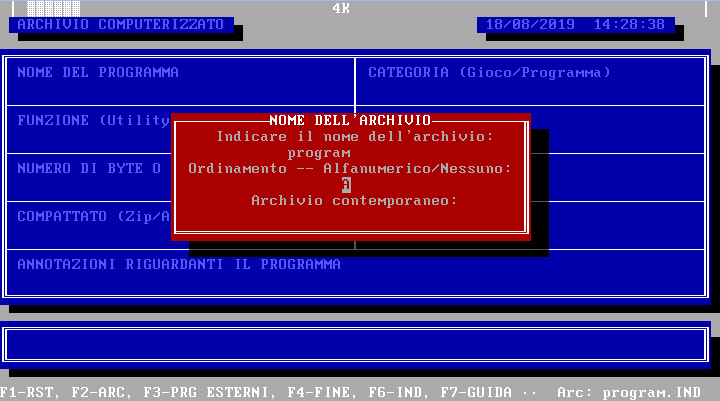
PROGRAMMI PERSONALIZZATI
F3 – programmi personalizzati
Premendo F3, con qualsiasi operazione in svolgimento, si visualizza il menu dei programmi esterni, cioè programmi eseguibili (.COM, .EXE, .BAT e comandi DOS), definibili.
DEFINIZIONE PROGRAMMI ESTERNI
prg
prg
…
MENU PRECEDENTE
Le selezioni “prg” sono i programmi definiti dall’utente in DEFINIZIONE PROGRAMMI ESTERNI.

DEFINIZIONE PROGRAMMI ESTERNI – Selezione 1 Menu programmi
E’ possibile inserire dei programmi DOS che si avviino premendo F3 ed il numero corrispondente, senza interrompere il processo in corso.
Per fare ciò bisogna soltanto specificare il alcuni dati.
Premere il numero corrispondente al programma da inserire (1 .. 8). Se il programma già esiste, verrà modificato in base alle specifiche.
Premere M per cambiare o inserire i dati. Alla richiesta NOME DEL PROGRAMMA, bisognerà digitare l’etichetta con cui INDIRIZZ chiamerà il programma nella finestra PROGRAMMI ESTERNI.
NOME DEL FILE ESEGUIBILE specifica il nome del file che INDIRIZZ deve cercare per avviarlo. Non bisogna specificare l’estensione del file (.COM, ecc…). Il comando comprendere anche dei parametri.
PARAMETRI accoda alla linea di comando già definita alcuni dati interni ad INDIRIZZ, quali il nome dell’archivio corrente, ecc… semplicemente specificando la lettera corrispondente.
Premere S per salvare le modifiche, ESC per uscire.
FINE
F4 – fine
Esce dal programma.
INDIRIZZ
F6 – indirizz
Indica versione e data di INDIRIZZ.
GUIDA
F7 – guida
Richiama questa guida, disponibile ogni comando o tabella.
ARCHIVIO CONTEMPORANEO o PARALLELO
L’archivio parallelo non è altro che un comune archivio, creabile normalmente, che interviene a modificare il nominativo in inserimento, in base ad informazioni in esso contenute, chiamate dal CAMPO DI RICERCA AUTOMATICA, definibile nella tabella con Sel 7 e poi 1.
Per inserire dei CAP, PREFISSI nell’archivio parallelo, in modo che quando si digita la città, il programma aggiungerà automaticamente prefisso, cap, ecc…, determinabili dall’operatore, al programma, è necessario creare l’archivio contemporaneo (F2 per il nome, nessun archivio contemporaneo da selezionare), inserire dei nominativi (digitare + al primo quadrante (campo) per non uscire), digitando nei campi desiderati le modifiche che il programma apporterà al nominativo del vero e proprio archivio.
Se i campi dell’archivio corrente non corrispondessero a quelli dell’archivio parallelo, si può correggere il tutto con la Selezione 7 (Tabella) e poi 4 (Campi archivio parallelo).

/+ aggiunge la modifica all’inizio del campo.
/* aggiunge la modifica alla fine del campo.
Se non si digita né /+ né /*, il campo verrà sostituito con la scritta.
Esempio:
TELEFONO: /+0332/
LAVORO: /+0332/
In questo caso, supponendo che il campo di ricerca automatica sia CAP-CITTA-PROV, digitato questo nell’archivio parallelo, nell’archivio di inserimento, digitando VARESE nel campo, il programma apporterà delle modifiche, cioè aggiungerà il prefisso 0332/ al numero di telefono (all’inizio) di casa e della ditta e sostituirà a VARESE, 21100–VARESE.
Il + iniziale serve per indicare al programma che il campo non è vuoto.
Tutti gli altri campi non si modificano.
Attenzione: con questo metodo di archiviazione (archivio parallelo) non è possibile utilizzare la lista (soggetti tutti +), ma è possibile vederli con MODIFICA (Selezione 2 Menu principale).
SINTESI:
– Creare un archivio parallelo completo di impostazioni della tabella e contenuti a piacere.
– Creare l’archivio corrente (F2) ed inserire il nome dell’archivio parallelo.
– Impostare la tabella, ricordandosi di indicare il campo di ricerca automatica (Sel 7 e poi 1).
– Se i campi non corrispondessero a quelli dell’archivio parallelo, utilizzare il comando apposito (Sel 7 e poi 4).
– Inserire i nominativi e verificare le modifiche che INDIRIZZ esegue (quando si digita il campo di ricerca automatica).
Conclusioni
Anche se alcuni passi possono sembrare difficili, il programma INDIRIZZ risulta molto semplice ed immediato da usare, occorre soltanto un po’ di pazienza e, col tempo, tutte le funzioni, i tasti ed il resto verranno imparati.
In ogni caso i comandi sono scritti in modo semplice ed immediato. Le funzioni sono riassunte in basso allo schermo e, se alcuni passi sono laboriosi, il programma darà comunque delle indicazioni precise. Se ciò non bastasse, questa guida è sempre disponibile, cioè premendo F7, ad ogni funzione, sarà sempre disponibile e sul capitolo adeguato.
Linguaggio di programmazione: Microsoft GwBASIC.
Inizio progetto: Settembre 1992. Stato: per utilizzo personale e aziendale.